
Microsoft Word telah membuatnya sangat mudah untuk melacak perubahan yang dilakukan ke dokumen apa pun dan untuk memulihkan versi sebelumnya. Kami akan menunjukkan kepada Anda cara melihat dan memulihkan versi dokumen Word sebelumnya.
Untuk menggunakan metode ini, Anda akan membutuhkan yang aktif Microsoft 365. Berlangganan. Ini adalah persyaratan karena Microsoft Word memungkinkan sejarah versi hanya ketika file disimpan ke OneDrive. Untungnya, Anda mendapatkan 1TB penyimpanan oneDrive bersama dengan langganan Microsoft 365 Anda.
Anda juga harus menyimpan dokumen Anda ke OneDrive, yang akan memastikan bahwa sedang terjadi disimpan secara otomatis . Setelah ini selesai, Anda dapat terus bekerja pada dokumen, dan Microsoft Word akan terus menyimpan berbagai versi dokumen Anda.
Lihat versi dokumen Word sebelumnya
Langkah pertama adalah melihat versi dokumen Word sebelumnya. Cara tercepat untuk melakukan ini adalah dengan mengklik nama file di bar atas di Microsoft Word.
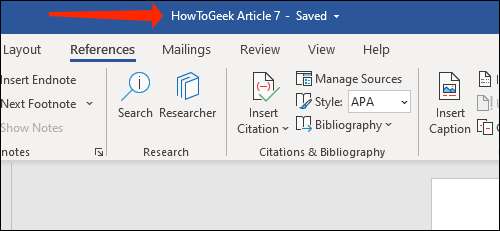
Di sini, Anda harus memilih "Riwayat Versi."
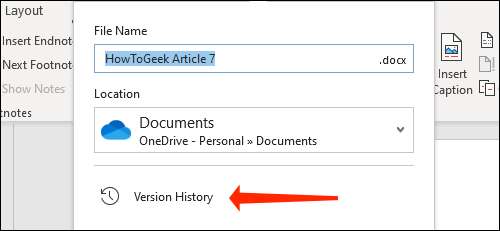
Atau, Anda dapat mengklik tombol "File" dari bilah menu atas.
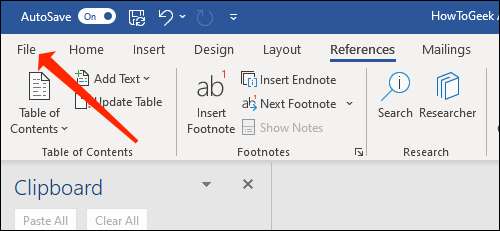
Sekarang, pilih "Info."
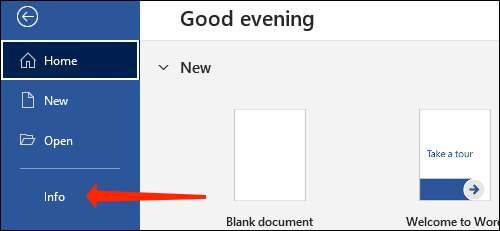
Klik tombol "Versi Riwayat".

Ini akan membuka panel riwayat versi di sebelah kanan. Versi terbaru dari dokumen Anda akan terdaftar di bagian atas. Word juga membantu mengurutkan perubahan Anda berdasarkan tanggal, yang membuatnya jauh lebih mudah untuk melacak versi dokumen besar yang lebih lama.
Untuk melihat versi dokumen apa pun, klik "Versi Buka." Ini akan membuka versi file itu. Anda dapat mengonfirmasi bahwa ini adalah versi yang lebih lama dengan memeriksa label versi sebelumnya di atas dokumen.
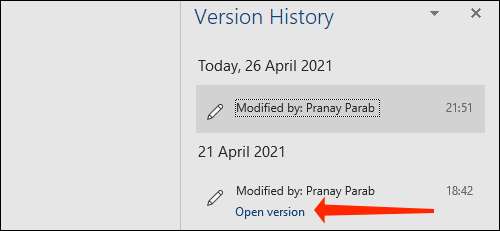
Pada baris yang sama, Anda dapat memilih tombol "Bandingkan" untuk melihat apa yang diubah. Ini akan menyalin versi lama file ke dokumen baru dan menyorot perubahan yang dilakukan dibandingkan dengan versi dokumen sebelumnya.
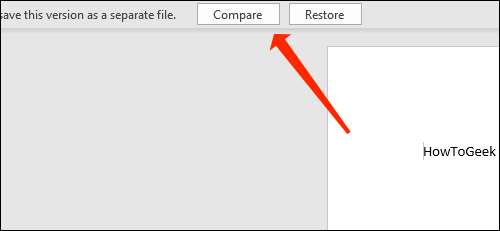
Kami akan menunjukkan kepada Anda bagaimana menemukan apa yang diubah di sini. Pertama, klik ikon panah atas di bawah "revisi."

Ini akan menunjukkan kepada Anda dengan tepat jenis perubahan apa yang dilakukan pada dokumen dan berapa banyak revisi yang dilakukan dalam versi ini.

Untuk memeriksa perubahan yang dilakukan secara lebih rinci, gulir ke bawah di panel kiri. Ini menyoroti semua modifikasi.
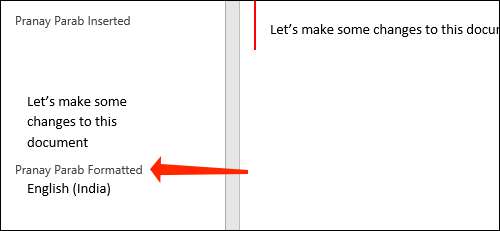
Di sisi kanan, Anda akan melihat garis merah vertikal di sebelah beberapa paragraf. Ini hanya cara sederhana untuk menunjukkan bahwa perubahan dibuat di sini dalam versi dokumen ini. Ada cara untuk melihat perubahan yang lebih rinci juga.
Buka menu "Review".
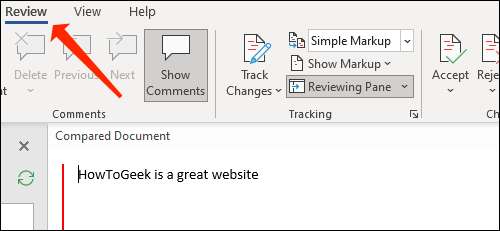
Di bagian pelacakan, klik panah bawah di sebelah "Markup Sederhana."
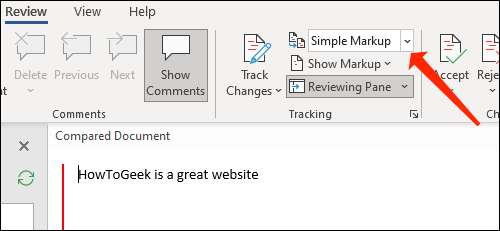
Sekarang, pilih "Semua Markup." Ini akan mengungkapkan detail yang kami kejar. Bagian yang dihapus disorot dengan font merah dan strikethrough. Penambahan berwarna merah dan juga memiliki garis bawah.
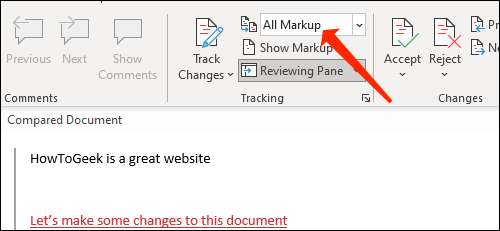
Setelah Anda selesai meninjau perubahan ini, jangan ragu untuk menyimpan dokumen jika perlu.
Kembalikan versi dokumen Word sebelumnya
Kami sekarang akan menutup dokumen ini dan kembali ke yang sebelumnya di mana kami pertama kali melihat opsi untuk membandingkan versi yang lebih lama. Di sini, Anda dapat mengklik tombol "Restore" untuk menjadikan ini versi terbaru dari dokumen Word Anda.
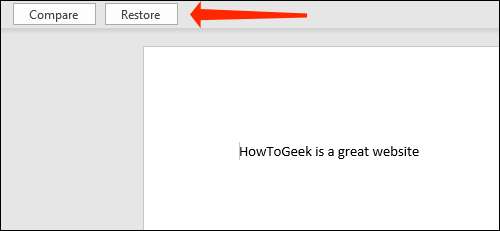
Jika Anda tidak ingin melakukan ini, Anda selalu dapat pergi ke panel sejarah versi dan memulihkan versi yang lebih lama menggunakan metode yang sama.







